Obie Microsoft Office i Dokumenty Google są powszechnie używanym oprogramowaniem do tworzenia arkuszy kalkulacyjnych i dokumentów. Zarówno oprogramowanie ma swoje zalety i wady, a wybór między dwoma programami zależy głównie od rodzaju pracy i użytkowania. Pliki Microsoft Office, takie jak arkusze Word i Excel, są szeroko stosowane ze względu na jego potężne narzędzia formatowania i zaawansowane funkcje formatowania, które są kwintesencją tworzenia profesjonalnych dokumentów.
Podczas gdy pakiet Microsoft Office wymaga subskrybenta usługi Office 365, Dokumenty Google i Arkusze Google są z drugiej strony dostępne do użycia całkowicie za darmo. Chociaż możliwości edytowania tekstu w dokumentach Google nie są tak bogate w funkcje jak Microsoft Office, Dokumenty Google są doskonałe, jeśli chodzi o dostępność, która zapewnia możliwość edytowania dokumentów online, gdy nie ma się pulpitu. Ponadto, w przeciwieństwie do plików Office, dokumenty Google mogą otwierać dowolne inne formaty plików.
Jeśli chcesz zaimportować pliki pakietu Microsoft Office do pakietu produkcyjnego Google, to dobrze trafiłeś. Można konwertować pliki pakietu Microsoft Office, takie jak dokumenty Word, arkusze Excel i PowerPoint, odpowiednio na dokumenty Google, Arkusze Google i slajdy Google za pomocą Dysku Google.
Zaletą Dysku Google jest to, że umożliwia przesyłanie dowolnego rodzaju plików w Dokumentach Google. Jest to niezwykle przydatne, jeśli używasz internetowego systemu operacyjnego, który nie obsługuje oprogramowania Windows. W takim przypadku Dysk Google może być używany do otwierania plików pakietu Office, takich jak Excel, Word i PowerPoint. Co więcej, za pomocą Dysku Google możesz edytować pliki pakietu Office w chmurze, gdy jest to wymagane. W tym artykule wyjaśniamy, jak konwertować pliki Microsoft Office, takie jak Microsoft Word w Dokumentach Google, prezentację PowerPoint w Prezentacjach Google i pliki Excel w Arkuszach Google.
Konwertuj pliki Microsoft Office na Dokumenty Google
Można to zrobić na trzy sposoby.
1] otwarty dysk Google i kliknij Nowy opcja po lewej stronie strony.

Wybierać Udostępnianie pliku z menu rozwijanego.
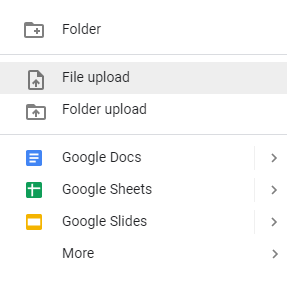
Teraz wybierz dokument, jeśli chcesz przekonwertować Microsoft Word na Dokumenty Google lub wybierz arkusz kalkulacyjny, aby przekonwertować Microsoft Excel na arkusze kalkulacyjne Google lub wybierz prezentację, aby przekonwertować PowerPoint na slajdy.
Zezwól na przesłanie pliku Microsoft na Dysk Google.
Po zakończeniu przesyłania otwórz plik, aby uzyskać podgląd pliku.
W oknie podglądu kliknij Otwierać z i wybierz typ pliku Google z menu rozwijanego, aby zaimportować plik pakietu Office do pakietu Google.
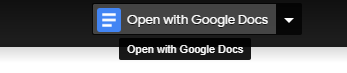
Po zakończeniu importu możesz edytować plik i zapisać go w formacie .xlsx, .docx lub .pptx.
2] otwarty dysk Google i kliknij Ustawienia Ikona po prawej stronie strony.
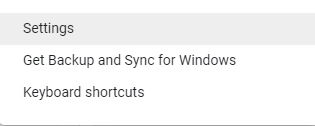
Kliknij Ustawienia z menu i wybierz pole z opcją Konwertuj przesłane pliki do formatu edytora Dokumentów Google. Włączenie tej opcji spowoduje automatyczne przekonwertowanie wszystkich plików pakietu Office przesyłanych na Dysk Google na format plików Google.
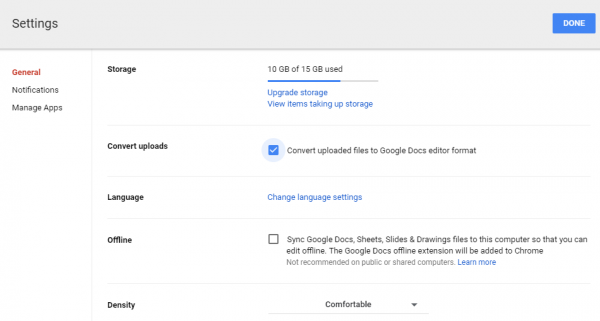
Iść do dysk Google i kliknij Nowy opcja po lewej stronie strony.
Wybierać Udostępnianie pliku z menu rozwijanego.

Teraz wybierz pliki biurowe, które chcesz przekonwertować na Dokumenty Google.
Wybierz przesłane pliki biurowe z listy i kliknij Otwarty.
Zezwól dyskowi Google na konwersję plików biurowych do formatu plików Google. Uwaga: dysk konwertuje Microsoft Word na Google Docs, Microsft Excel na arkusze kalkulacyjne Google i konwertuje PowerPoint na Prezentacje Google.
Teraz przejdź do Mój dysk. Wszystkie przekonwertowane pliki pojawią się w obszarze Plik.
3] Jeśli masz zainstalowane rozszerzenie AODocs Smartbar w przeglądarce Chrome do korzystania z funkcji AODocs na Dysku Google, wykonaj poniższe kroki, aby przekonwertować pliki Office na pliki Google.
Uruchom Dysk Google i otwórz Biblioteka AODocs.
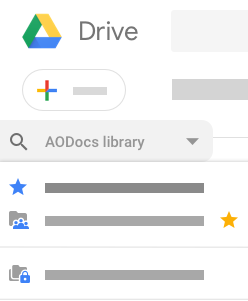
Wybierz plik Microsoft z listy plików, które chcesz przekonwertować na pliki Google.
Kliknij Więcej akcje i kliknij Konwertuj na Dokumenty Google.
W wyskakującym oknie wybierz folder docelowy, w którym chcesz zapisać przekonwertowane pliki. Możesz wybrać Mój dysk lub Bieżący folder.
Wybierz opcję Usuń oryginalny plik jeśli nie chcesz zachować kopii oryginalnego pliku.
Kliknij Konwertować.
Dysk Google zapisze przekonwertowane pliki w wybranym folderze docelowym.
To wszystko.
Posty, które mogą Cię zainteresować:
Konwertuj MOV na MP4 | Konwertuj BAT na EXE | Konwertuj VBS na EXE | Konwertuj PDF na PPT | Konwertuj PNG na JPG | Konwertuj plik .reg na .bat, .vbs, .au3 | Konwertuj PPT na MP4, WMV | Konwertuj obrazy na OCR | Konwertuj plik stron Mac na Word | Konwertuj plik Apple Numbers na Excel | Konwertuj dowolny plik na inny format pliku NSF do PST | JPG PNG do PDF.





